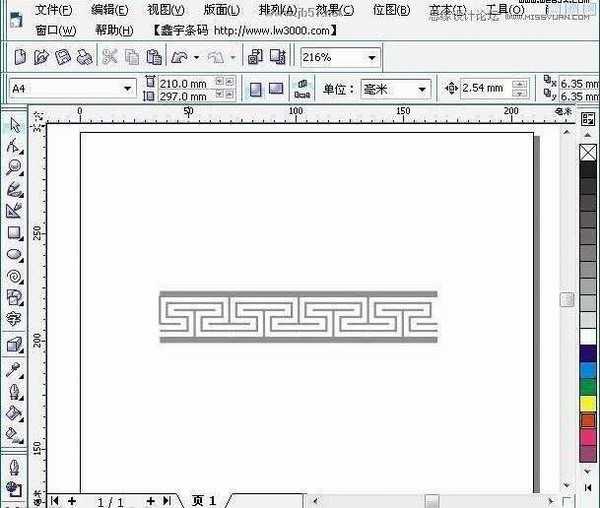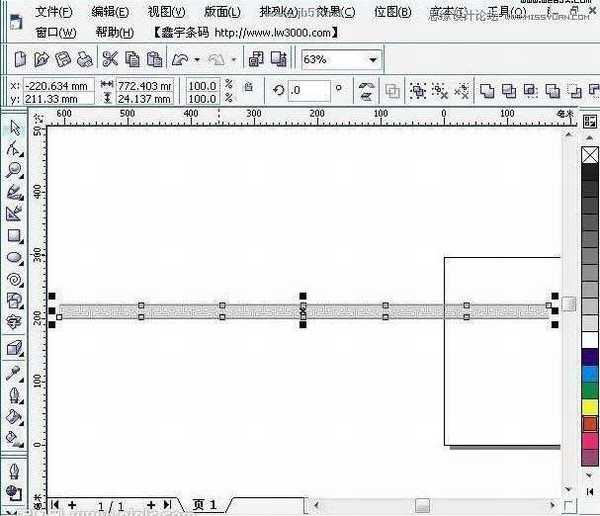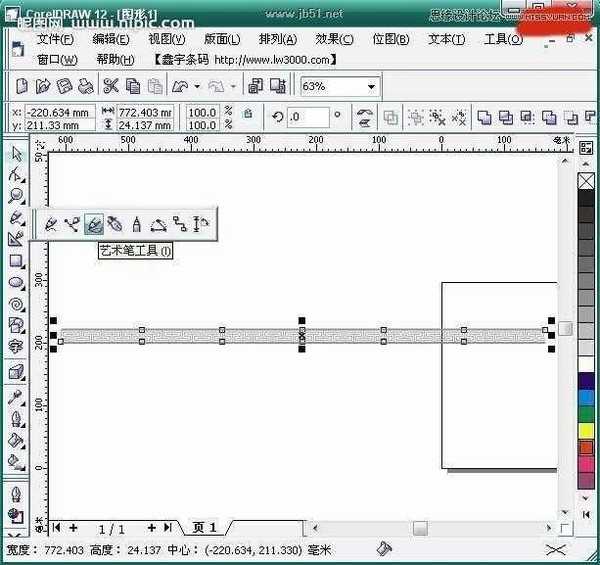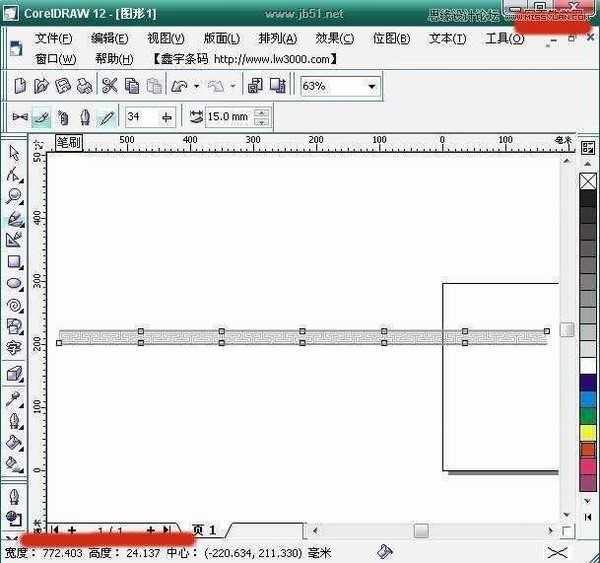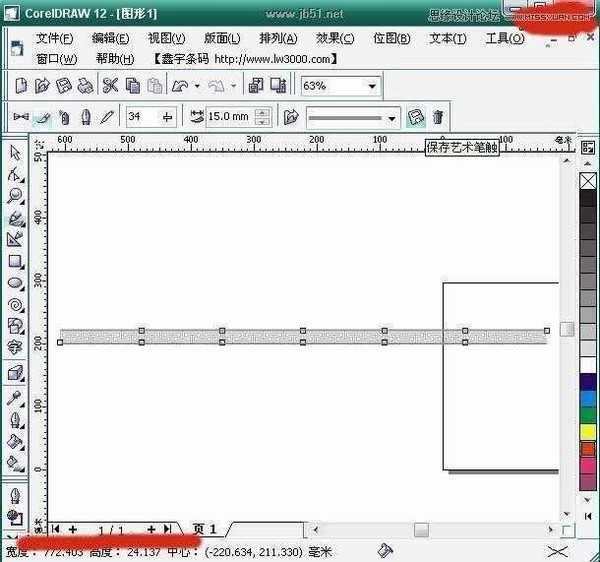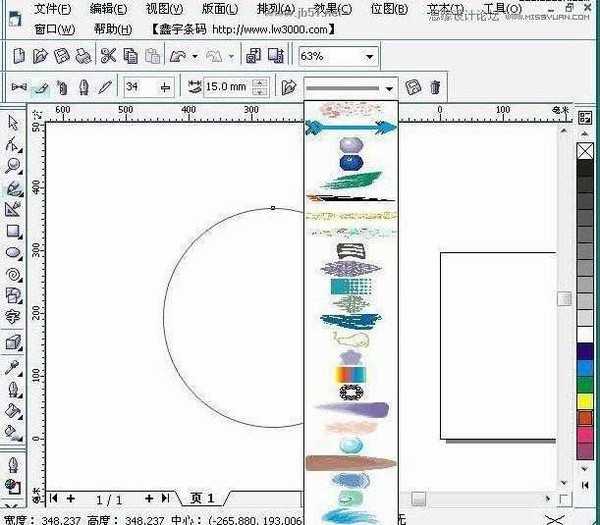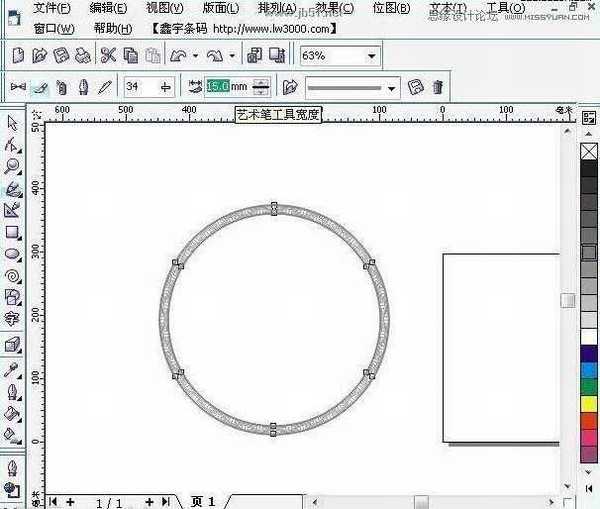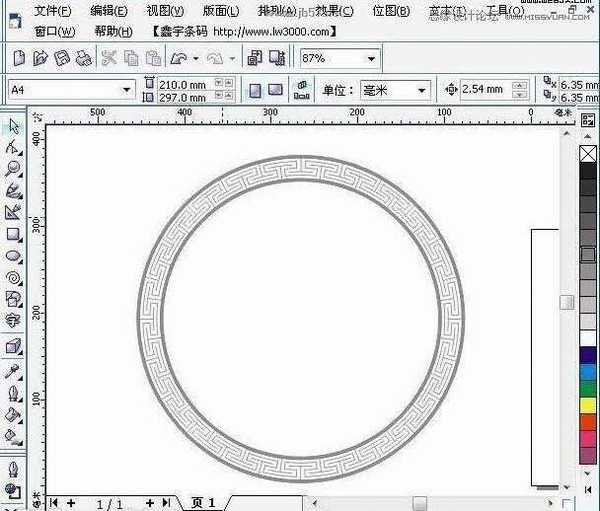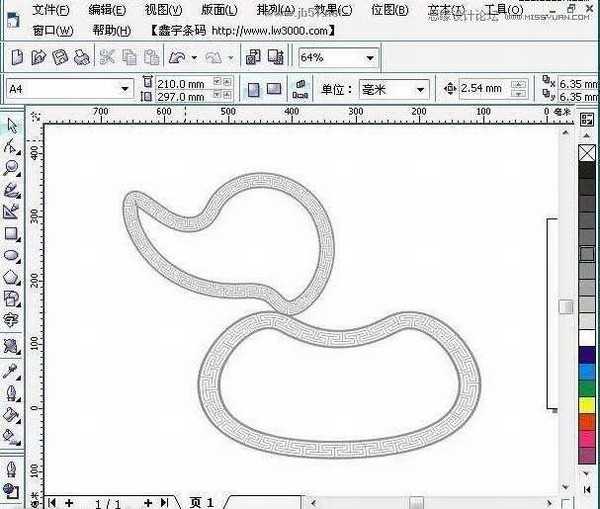五颜六色、形态各异的花边的确为我们的作品增色不少。在平时制作时,大部分圆形花边都可已通过旋转复制的方法做出来,但有些需要环形变形的花边直接画就比较费时间了,这个做过的朋友都会有些体会的。
比如像下面的环形花边:
今天给大家介绍一个在cd里用二方连续图案制作环形花边的简便方法:
1、打开或导入一个矢量二方连续图案的文件:
2、在“视图”菜单里选中“对其对象(alt+z)”,然后水平方向复制花边若干,使其首尾紧紧相接。
3、将所有花边全选并群组,在工具栏里选择“手绘工具”里的“艺术笔工具”:
4、在工作区上方的属性栏里就出现了艺术笔的调整选项,点左边第二个“笔刷”按钮:
5、选中花边,点击右边的“保存艺术笔触”按钮。
6、出现保存对话框,键入名称点击保存。
7、删掉工作区剩下的花边,用椭圆工具画一个圆形并选中它,
换成艺术笔工具,在笔刷下拉列表里找到刚保存的新笔刷,左键单击。
8、哈哈,花边已经按圆的形状排成了环状,不过花边好像太细了,这不要紧,可以在调整“艺术笔触宽度”的地方修改参数,直到满意为止。
还可以修改花边的填色和轮廓色,十分方便。
甚至还可以这样:
哈哈!!
9、补充一点:这样的花边笔刷只适合在光滑曲线上使用,在方形和多边形这样带有角度的图形
上使用时会出现乱线。
大家如果有好的解决方法,希望能传上来一起探讨
华山资源网 Design By www.eoogi.com
广告合作:本站广告合作请联系QQ:858582 申请时备注:广告合作(否则不回)
免责声明:本站资源来自互联网收集,仅供用于学习和交流,请遵循相关法律法规,本站一切资源不代表本站立场,如有侵权、后门、不妥请联系本站删除!
免责声明:本站资源来自互联网收集,仅供用于学习和交流,请遵循相关法律法规,本站一切资源不代表本站立场,如有侵权、后门、不妥请联系本站删除!
华山资源网 Design By www.eoogi.com
暂无评论...
更新日志
2024年11月20日
2024年11月20日
- 张学友《世纪10星·永恒篇》香港版[WAV+CUE][1G]
- 模拟之声慢刻CD《刘德海.琵琶独奏精逊【低速原抓WAV+CUE】
- Jamettone-18052023—improv(EDit)(2024)【FLAC】
- 【索尼精芽20首最棒的苏格兰歌曲集【FLAC】
- 池约翰C.J《少年白马醉春风2 动画原声带》[320K/MP3][26.67MB]
- 池约翰C.J《少年白马醉春风2 动画原声带》[FLAC/分轨][144.13MB]
- 陈致逸《幻想乐园 Fantasyland》[320K/MP3][120.54MB]
- 席卷全球最红舞曲《火辣辣DJ[英文版]》[DTS-WAV]
- 群星-席卷全球最红舞曲《火辣辣DJ中文版》【WAV】
- 模拟之声慢刻CD《声入人心[年度发烧人声严选]》[低速原抓WAV+CUE]
- 陈致逸《幻想乐园 Fantasyland》[FLAC/分轨][554.27MB]
- Rhymist / LusciousBB《年轮》[320K/MP3][76.52MB]
- Rhymist / LusciousBB《年轮》[FLAC/分轨][410.02MB]
- 群星《歌手2024 第11期》[320K/MP3][93.88MB]
- 群星《歌手2024 第11期》[FLAC/分轨][496.06MB]